天正自定义填充图案怎么添加 |
您所在的位置:网站首页 › 填充图案选项板自定义怎么设置 › 天正自定义填充图案怎么添加 |
天正自定义填充图案怎么添加
|
日常CAD绘图设计的时候,可以根据绘图需要对填充图案的类型、比例、角度等参数进行设置,这就是CAD自定义图案填充。那么,要给已经绘制好的CAD图案进行图案填充该怎么办呢? 首先要正确了解图案填充,为一个对象或区域进行图案填充,先调用“图案填充”命令,打开“图案填充和渐变色”选项卡对话框。最后设置好填充参数,并对图形进行图案填充。以下便是操作的演示步骤,一起来看下吧。 步骤一:调用【图案填充】命令 先运行迅捷CAD编辑器,打开一张CAD素材图纸,也可以绘制出一个CAD素材图形。 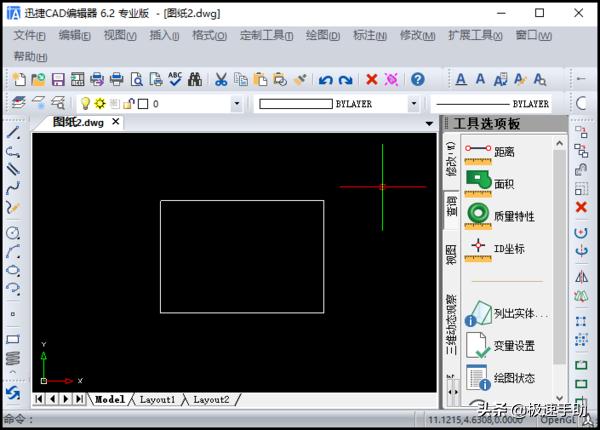
调用【图案填充】命令方法: 1、在菜单点点击“绘图”,然后选择最下方的“边界填充”,弹出“图案填充和渐变色”对话框。 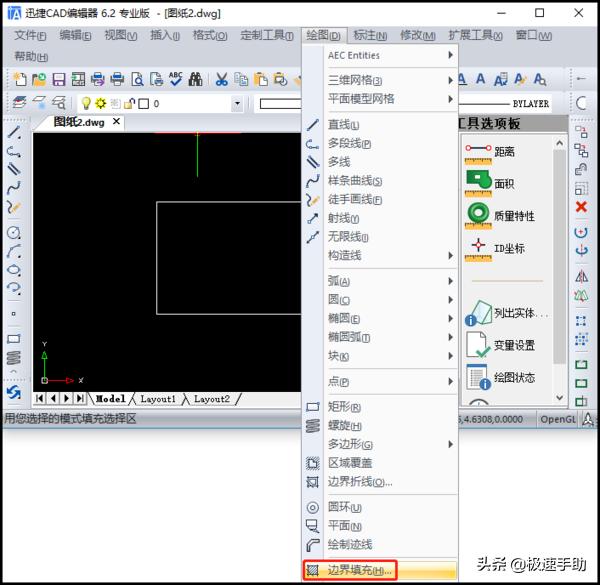
2、在命令行中输入“BHATCH/BH”命令字符,也会弹出“图案填充和渐变色”对话框。 步骤二:【图案填充】主要选项及其含义 在“图案填充和渐变色”对话框中,“图案填充”页面包含的主要选项及其含义如下: 1、【类型】列表框:可以指定是创建实体填充、减半填充、预定义填充图案,还是创建用户定义的填充图案。 2、【图案】面板:该面板中显示所有预定义和自定义团的预览图像。 3、【颜色】文本框:可以替代实体填充和填充图案的当前颜色,或指定两种渐变色中的第 一种。 4、【角度和比例】文本框:用于指定图案填充的角度和比例。 5、【边界】面板:主要包括【添加:拾取点】按钮和【添加:选择实体】按钮,用来选择填充对象的工具。 6、【透明度】文本框:可以设定新图案填充或填充的透明度,替代当前对象的透明度。 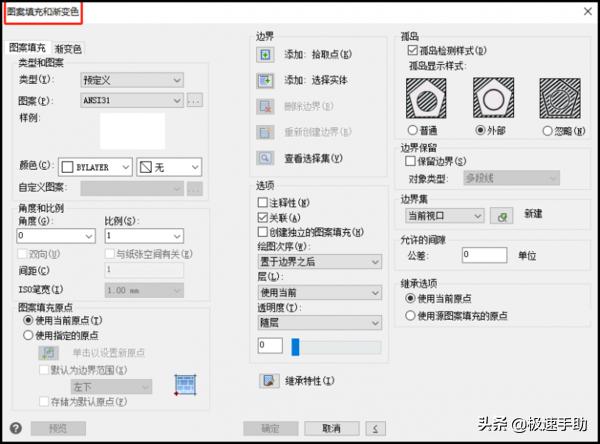
步骤三:自定义图案填充 1、点击“边界”面板中的“添加—拾取点”,选择需要填充的部分,如图所示,虚线显示的区域为被选中的。 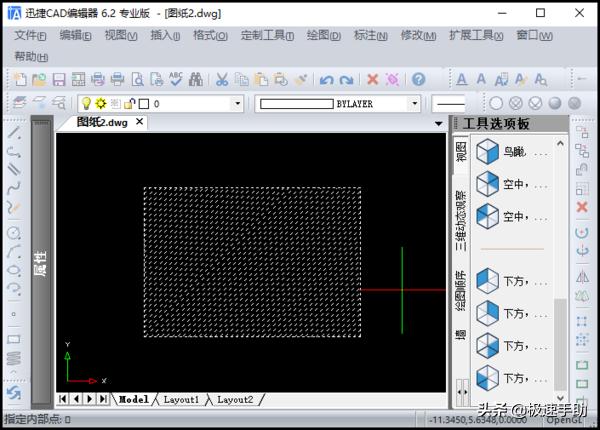
2、然后再返回“图案填充和渐变色”对话框,在“图案填充”页面进行自定义设置如下: 在【图案】面板下的下拉列表中,选择我们需要的填充图案; 在【颜色】文本框里,自定义设置颜色为“红色”; 在【角度和比例】文本框里,设置填充参数,将角度改为90与和将比例改为2; 设置完成之后点击“确定”,这样就得到了图案填充后的图形。 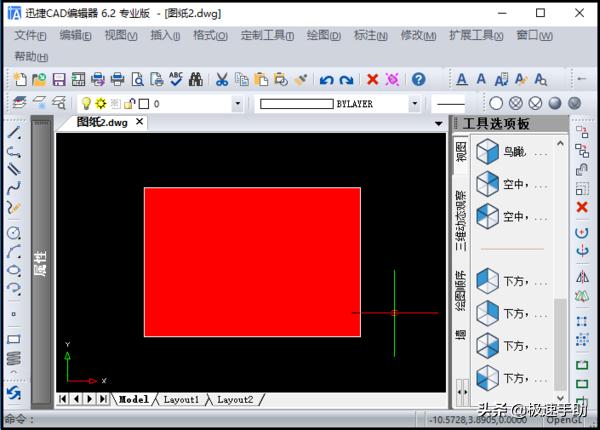
以上便是运用迅捷CAD编辑器软件,进行CAD自定义图案填充的详细演示步骤了。感兴趣的小伙伴不妨试一下吧。 |
【本文地址】
今日新闻 |
推荐新闻 |